Bạn đang gặp phải tình trạng máy tính không nhận ổ cứng, một vấn đề gây không ít khó chịu và lo lắng? Đừng vội hoang mang! Bài viết này sẽ cung cấp cho bạn những kiến thức cần thiết, từ việc xác định nguyên nhân đến các bước xử lý đơn giản tại nhà. Chúng tôi sẽ hướng dẫn bạn cách sửa lỗi máy tính không nhận ổ cứng một cách chi tiết, dễ hiểu, giúp bạn nhanh chóng khắc phục sự cố và đưa máy tính trở lại hoạt động bình thường. Ngoài ra, chúng tôi còn chia sẻ những lời khuyên hữu ích để phòng tránh tình trạng này tái diễn trong tương lai. Hãy cùng khám phá những giải pháp đơn giản nhưng hiệu quả để giải quyết vấn đề máy tính không nhận ổ cứng ngay bây giờ!
Nội Dung Bài Viết
Nguyên nhân phổ biến khiến máy tính không nhận ổ cứng
Có rất nhiều nguyên nhân có thể dẫn đến việc máy tính không nhận ổ cứng. Việc xác định đúng nguyên nhân sẽ giúp bạn tìm ra giải pháp phù hợp. Dưới đây là một số nguyên nhân phổ biến:
- Lỗi kết nối cáp SATA/IDE
- Ổ cứng bị lỗi vật lý
- Lỗi driver
- Lỗi BIOS/UEFI
- Ổ cứng chưa được định dạng
- Vấn đề nguồn điện
- Xung đột phần mềm
Lỗi kết nối cáp SATA/IDE
Ổ cứng không hiển thị trên máy tính có thể do cáp SATA/IDE bị lỏng, hỏng hoặc kết nối không đúng cách. Hãy kiểm tra kỹ các đầu nối cáp, thử thay thế cáp mới nếu cần thiết. Đừng quên kiểm tra cả các cổng kết nối trên mainboard.

Ổ cứng bị lỗi vật lý
Ổ cứng bị hỏng vật lý là một trong những nguyên nhân nghiêm trọng khiến máy tính không tìm thấy ổ cứng. Dấu hiệu thường gặp là có âm thanh lạ phát ra từ ổ cứng, hoặc máy tính chạy rất chậm. Giải pháp tạm thời là sao lưu dữ liệu ngay lập tức và bạn nên cân nhắc thay thế ổ cứng mới.
Lỗi driver
Driver (trình điều khiển) ổ cứng bị lỗi hoặc quá cũ cũng là nguyên nhân phổ biến. Bạn có thể thử cập nhật hoặc cài đặt lại driver bằng cách sử dụng Device Manager. Hãy tìm và chọn đúng driver cho ổ cứng của bạn.
Lỗi BIOS/UEFI
Cài đặt BIOS/UEFI không đúng cũng có thể khiến ổ cứng không hiển thị trên máy tính. Hãy kiểm tra xem ổ cứng có được nhận diện trong BIOS/UEFI không. Đảm bảo boot order (thứ tự khởi động) được đặt đúng để máy tính có thể khởi động từ ổ cứng bạn muốn.
Ổ cứng chưa được định dạng
Nếu bạn đang sử dụng ổ cứng mới, rất có thể ổ cứng chưa được định dạng. Sử dụng Disk Management (Quản lý ổ đĩa) để định dạng ổ cứng. Lưu ý rằng quá trình này sẽ xóa toàn bộ dữ liệu trên ổ, vì vậy hãy sao lưu trước khi thực hiện.

Vấn đề nguồn điện
Nguồn điện không đủ hoặc bị lỗi cũng có thể khiến máy tính không nhận ổ cứng. Kiểm tra xem nguồn điện có cung cấp đủ năng lượng cho ổ cứng hay không. Nếu cần thiết, hãy thử thay thế bộ nguồn khác.
Xung đột phần mềm
Một số phần mềm có thể gây xung đột và khiến máy tính không nhận diện được ổ cứng. Hãy thử gỡ các phần mềm mà bạn nghi ngờ là nguyên nhân và kiểm tra lại xem máy tính đã nhận ổ cứng chưa.
Các bước kiểm tra và xử lý nhanh tại nhà
Nếu bạn đang gặp phải tình trạng máy tính không nhận ổ cứng, đừng quá lo lắng. Dưới đây là các bước kiểm tra và xử lý nhanh chóng mà bạn có thể tự thực hiện tại nhà:
- Kiểm tra kết nối cáp và nguồn điện
- Khởi động lại máy tính
- Kiểm tra ổ cứng bằng BIOS/UEFI
- Thử kết nối ổ cứng sang máy khác
- Sử dụng phần mềm kiểm tra ổ cứng
- Cập nhật driver và BIOS/UEFI
Kiểm tra kết nối cáp và nguồn điện
Hãy kiểm tra kỹ lưỡng các kết nối cáp SATA/IDE và nguồn điện. Đảm bảo chúng được cắm chắc chắn vào cả ổ cứng và mainboard. Sử dụng hình ảnh minh họa để dễ dàng thực hiện.
Khởi động lại máy tính
Một số lỗi tạm thời có thể được khắc phục bằng cách khởi động lại máy tính. Thao tác này giúp hệ thống tải lại các thiết lập và có thể nhận diện lại ổ cứng.
Kiểm tra ổ cứng bằng BIOS/UEFI
Truy cập vào BIOS/UEFI (thường bằng cách nhấn phím Del, F2, F10 hoặc F12 khi khởi động máy) để xem ổ cứng có được nhận diện hay không. Nếu ổ cứng không có trong danh sách, có thể vấn đề nằm ở kết nối hoặc lỗi phần cứng.
Thử kết nối ổ cứng sang máy khác
Nếu có thể, hãy thử kết nối ổ cứng sang một máy tính khác. Nếu ổ cứng vẫn không được nhận diện, có thể ổ cứng đã bị lỗi. Nếu ổ cứng hoạt động bình thường ở máy khác, vấn đề có thể nằm ở máy tính của bạn.
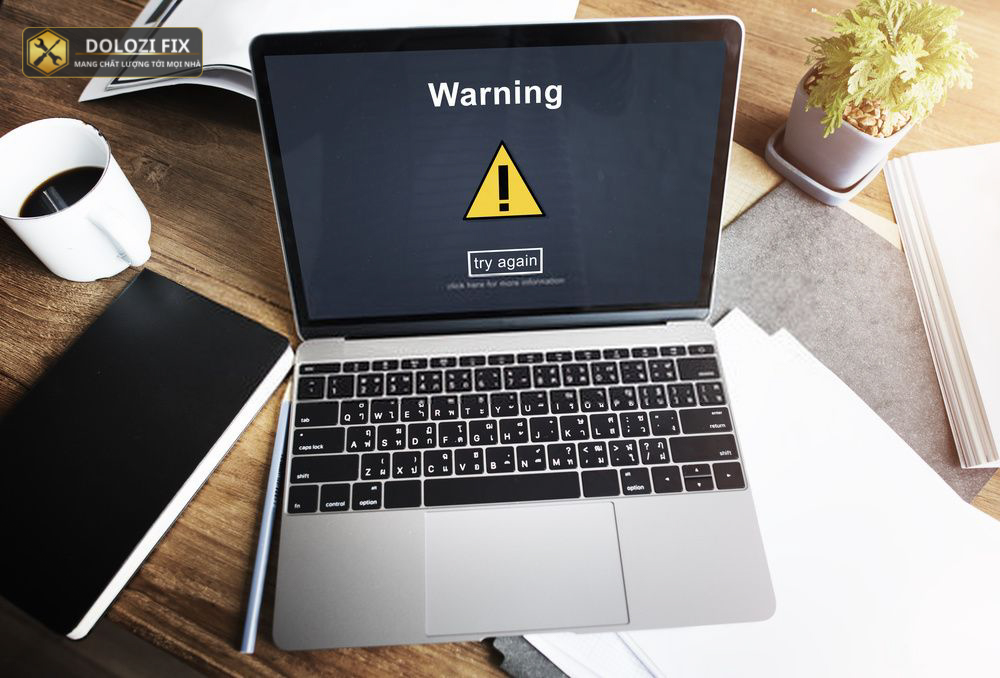
Sử dụng phần mềm kiểm tra ổ cứng
Có nhiều phần mềm có thể giúp bạn kiểm tra tình trạng ổ cứng. Một số phần mềm phổ biến như CrystalDiskInfo, HD Tune, … giúp bạn xác định tình trạng sức khỏe của ổ cứng và các lỗi tiềm ẩn.
Cập nhật driver và BIOS/UEFI
Cập nhật driver ổ cứng và BIOS/UEFI lên phiên bản mới nhất có thể giúp khắc phục lỗi máy tính không nhận ổ cứng HDD/SSD. Bạn có thể tải driver từ trang web chính hãng của nhà sản xuất, cẩn thận khi cập nhật BIOS/UEFI để tránh gây ra lỗi.
Khi nào cần đến sự trợ giúp của kỹ thuật viên
Mặc dù có nhiều giải pháp đơn giản tại nhà, nhưng đôi khi bạn sẽ cần đến sự trợ giúp của kỹ thuật viên. Dưới đây là các trường hợp cụ thể:
- Ổ cứng bị hỏng vật lý nặng
- Lỗi phức tạp liên quan đến BIOS/UEFI
- Cần khôi phục dữ liệu quan trọng
- Không chắc chắn về kỹ năng của mình
Ổ cứng bị hỏng vật lý nặng
Nếu ổ cứng có dấu hiệu hỏng hóc nghiêm trọng, như phát ra âm thanh lạ hoặc không hoạt động, bạn nên tìm đến các trung tâm sửa chữa uy tín để được kiểm tra và thay thế.
Lỗi phức tạp liên quan đến BIOS/UEFI
Việc can thiệp vào BIOS/UEFI không đúng cách có thể gây ra những lỗi nghiêm trọng cho máy tính. Nếu bạn không chắc chắn về kỹ năng của mình, hãy tìm đến sự giúp đỡ của các chuyên gia.
Cần khôi phục dữ liệu quan trọng
Nếu dữ liệu trên ổ cứng bị mất do lỗi, bạn nên liên hệ với các dịch vụ khôi phục dữ liệu chuyên nghiệp. Họ có các công cụ và kỹ thuật tiên tiến để giúp bạn lấy lại dữ liệu quan trọng của mình. Chi phí có thể khá cao, nhưng sẽ xứng đáng nếu dữ liệu thực sự quan trọng.
Không chắc chắn về kỹ năng của mình
Nếu bạn cảm thấy không tự tin vào khả năng của mình, đừng ngần ngại tìm đến các dịch vụ sửa chữa máy tính. Kỹ thuật viên có kinh nghiệm sẽ giúp bạn xử lý vấn đề một cách an toàn và hiệu quả.

Phòng tránh lỗi máy tính không nhận ổ cứng
Phòng bệnh hơn chữa bệnh. Dưới đây là một số biện pháp bạn có thể thực hiện để phòng tránh lỗi máy tính không nhận ổ cứng:
- Sử dụng ổ cứng đúng cách
- Bảo dưỡng máy tính thường xuyên
- Sử dụng phần mềm an toàn
- Sao lưu dữ liệu định kỳ
Sử dụng ổ cứng đúng cách
Tránh va đập mạnh và để ổ cứng tiếp xúc với nhiệt độ cao. Sử dụng và bảo quản ổ cứng đúng cách sẽ giúp tăng tuổi thọ và giảm nguy cơ lỗi.
Bảo dưỡng máy tính thường xuyên
Vệ sinh máy tính định kỳ, kiểm tra quạt tản nhiệt và các linh kiện khác để đảm bảo máy tính luôn hoạt động tốt. Việc bảo dưỡng giúp máy tính tránh được những vấn đề tiềm ẩn có thể gây lỗi ổ cứng.
Sử dụng phần mềm an toàn
Cài đặt phần mềm từ các nguồn uy tín, tránh các phần mềm độc hại có thể gây xung đột và làm hỏng hệ thống. Bạn nên sử dụng phần mềm diệt virus và thường xuyên quét máy tính để đảm bảo an toàn.
Sao lưu dữ liệu định kỳ
Sao lưu dữ liệu quan trọng thường xuyên vào các thiết bị lưu trữ ngoài hoặc dịch vụ đám mây. Điều này giúp bạn yên tâm hơn nếu ổ cứng bị lỗi và bạn có thể dễ dàng khôi phục dữ liệu.
Tổng kết và lời khuyên
Tóm lại, tình trạng máy tính không nhận ổ cứng không phải là một vấn đề quá phức tạp nếu bạn biết cách xử lý. Hãy kiểm tra kết nối, thử khởi động lại máy, kiểm tra BIOS/UEFI, và thử kết nối ổ cứng sang máy khác. Nếu các giải pháp này không hiệu quả, bạn có thể nhờ đến sự trợ giúp của các kỹ thuật viên. Đừng quên phòng tránh bằng cách sử dụng ổ cứng đúng cách, bảo dưỡng máy tính thường xuyên, và sao lưu dữ liệu định kỳ. Hy vọng bài viết này đã cung cấp cho bạn những thông tin hữu ích và giúp bạn tự tin hơn trong việc xử lý sự cố máy tính.
Câu hỏi thường gặp
Khi máy tính không nhận ổ cứng, dấu hiệu nào thường gặp nhất?
Dấu hiệu thường gặp là máy tính không khởi động được, ổ cứng không hiển thị trong File Explorer hoặc BIOS, xuất hiện âm thanh lạ từ ổ cứng.
Các bước xử lý cực đơn giản khi máy tính không nhận ổ cứng?
Kiểm tra kết nối cáp, khởi động lại máy, kiểm tra BIOS/UEFI, và thử kết nối ổ cứng sang máy khác.
Ngoài cáp, nguồn, yếu tố nào gây máy không nhận ổ cứng?
Cài đặt BIOS/UEFI sai, driver lỗi thời hoặc không tương thích, ổ cứng chưa định dạng.
Nếu ổ cứng nhận ở máy khác, nguyên nhân thường là gì?
Nguyên nhân thường do lỗi phần cứng hoặc driver trên máy tính gốc, không phải do ổ cứng.
Phần mềm nào giúp chẩn đoán lỗi ổ cứng không nhận?
CrystalDiskInfo, HD Tune là các phần mềm có thể giúp bạn kiểm tra và chẩn đoán lỗi.
Nếu bạn gặp bất kỳ khó khăn nào hoặc cần sự hỗ trợ thêm, đừng ngần ngại liên hệ với chúng tôi. Kỹ thuật viên của Dlz Fix luôn sẵn sàng tư vấn và giải quyết vấn đề của bạn.
Dlz Fix
Facebook : https://www.facebook.com/DLZfix247/
Hotline : 0931 842 684
Website : https://dlzfix.com/
Email : dlzfix247@gmail.com
Địa chỉ : Kỹ thuật đến Tận Nơi để sửa chữa.